① Reinicie la computadora e ingrese al BIOS:
Después de que la pantalla se ilumine, mantenga presionada la tecla F2/F1/ESC para ingresar a la página del BIOS
Nota: (¿Qué debo hacer si la velocidad de arranque es demasiado rápida para ingresar al BIOS?)
② Busque la función VT y actívela:
Busque «Advanced» —— Virtualization Technology, cambie «Disabled» a «Enabled» - Presione F10 para guardar y salir
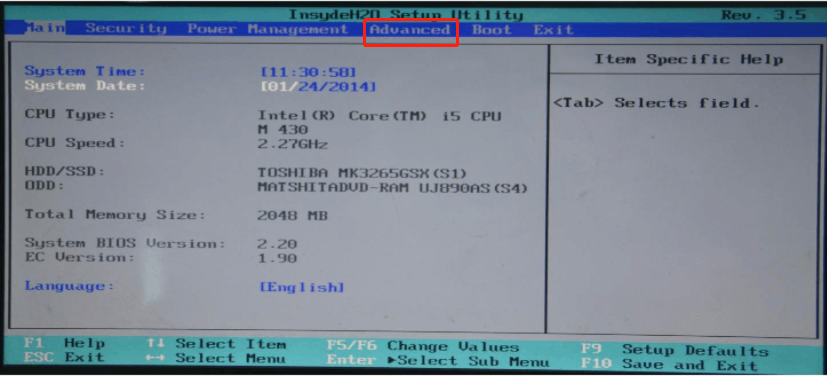
Nota: Los diferentes modelos tienen diferentes descripciones de VT. Las descripciones comunes son las siguientes:
«Intel(R) Virtualization Technology»、«Virtual»、«Virtualization»、«VT-X»、«SVM»
